Giải sách bài tập Tin học 10 Bài 13: Bổ sung các đối tượng đồ họa
A. Đúng.
B. Sai.
Trả lời:
Đáp án đúng là: A
Khẳng định trên là đúng.
Câu 13.2 trang 29 SBT Tin học 10: Công cụ nào sau đây được dùng để tạo ra Hình 13.1?
A. Hình đa giác, hình sao.
B. Hình vuông, hình chữ nhật.
C. Hình tròn, hình elip.
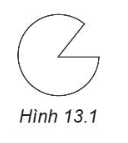
Trả lời:
Đáp án đúng là: C
Hình tròn, hình elip sẽ tạo ra hình 13.1.
A. Không màu.
B. Trắng viền đen.
C. Giống màu hình chữ nhật được vẽ sau cùng.
Trả lời:
Đáp án đúng là: B
Hình chữ nhật vẽ được có màu sắc trắng viền đen.
A. Đúng.
B. Sai.
Trả lời:
Đáp án đúng là: B
Hình chữ nhật không được vẽ bằng công cụ hình đa giác, hình sao.
A. 0.
B. 50.
C. 100.
D. 255.
Trả lời:
Đáp án đúng là: B
Khi tô màu cho một đối tượng nằm trên (ví dụ quả bóng bay), để thấy được màu của đối tượng nằm dưới, ta phải đặt giá trị Alpha bằng 50.
A. 0.
B. 50.
C. 100.
D. 255.
Trả lời:
Đáp án đúng là: C
Khi tô màu cho một đối tượng, nếu muốn đối tượng đó che phủ hoàn toàn các đối tượng nằm dưới, ta phải đặt giá trị Opacity và Alpha bằng 100.
A. Fill.
B. Stroke paint.
C. Stroke style.
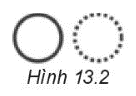
Trả lời:
Đáp án đúng là: C
Để định dạng cho đường tròn từ nét liền sang nét đứt như Hình 13.2 cần điều chỉnh trong bảng chọn Stroke style.
A. Đúng.
B. Sai.
Trả lời:
Đáp án đúng là: B
Khẳng định trên là sai.
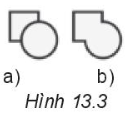
A. Union.
B. Difference.
C. Intersection.
D. Exclusion.
Trả lời:
Đáp án đúng là: A
Chức năng Union trong bảng chọn Path dùng để chuyển Hình 13.3a thành Hình 13.3b.
A. Union.
B. Difference.
C. Intersection.
D. Exclusion.
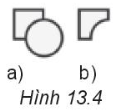
Trả lời:
Đáp án đúng là: B
Chức năng Difference trong bảng chọn Path dùng để chuyển Hình 13.4a thành Hình 13.4b.
Câu 13.11 trang 30 SBT Tin học 10: Làm thế nào để vẽ một ngôi sao 8 cánh nhọn?
Trả lời:
Cách vẽ một ngôi sao 8 cánh nhọn:
Bước 1. Chọn vào biểu tượng ![]() trên hộp công cụ.
trên hộp công cụ.
Bước 2. Chọn biểu tượng hình sao trên thanh điều khiển thuộc tính.
Bước 3. Vẽ hình, đặt giá trị Corner là 8, giá trị Rounded là 0.
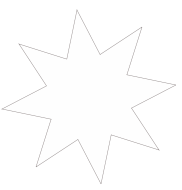
Câu 13.12 trang 30 SBT Tin học 10: Mô tả các bước vẽ nhanh một bông hoa 8 cánh đơn giản.
Trả lời:
Để vẽ nhanh một bông hoa 8 cánh đơn giản em thực hiện tương tự các bước như Câu 13.11, đặt giá trị Rounded là giá trị lớn hơn 0 (Ví dụ: Spoke ratio 0.3 và Rounded 0.5).
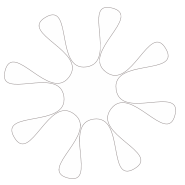
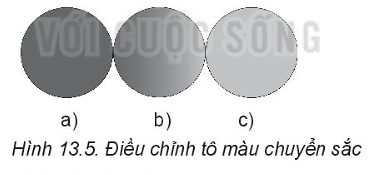
Trả lời:
Hướng dẫn:
Bước 1. Vẽ 3 hình tròn bằng nhau, tô Hình 13.5a và Hình 13.5c bằng hai màu khác nhau.
Bước 2. Chọn chế độ Gradient trong nhóm lệnh Fill khi tô màu cho Hình 13.5b.
Bước 3. Nháy chuột vào biểu tượng điều chỉnh màu (![]() , các thông số của màu sẽ hiện ra.
, các thông số của màu sẽ hiện ra.
Chọn lần lượt vào điểm đầu mút của đường điều khiển rồi chọn vào màu mà mình muốn tô (có thể dùng công cụ sao chép màu ![]() để chọn màu của các hình tròn hai bên hoặc chọn màu trên bảng màu). Nháy chuột vào điểm điều khiển và kéo sang vị trí khác cũng làm thay đổi thiết lập màu của đối tượng được tô.
để chọn màu của các hình tròn hai bên hoặc chọn màu trên bảng màu). Nháy chuột vào điểm điều khiển và kéo sang vị trí khác cũng làm thay đổi thiết lập màu của đối tượng được tô.
Câu 13.14 trang 30 SBT Tin học 10: Thực hành: Vẽ hình lá như Hình 13.6.

Trả lời:
Bước 1. Vẽ hình tam giác, đặt giá trị Rounded là giá trị lớn hơn 0.
Bước 2. Nháy chuột vào hình, chọn vào mũi tên và kéo chuột để co dãn hình thành hình dạng phù hợp.
Câu 13.15 trang 30 SBT Tin học 10: Thực hành: Vẽ hình đầu cáo như Hình 13.7.
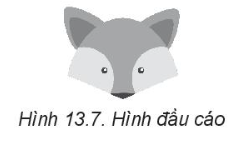
Trả lời:
Hướng dẫn:
Bước 1. Vẽ hình khung đầu.
Bước 2. Vẽ một tai bằng hai hình tam giác (cách vẽ giống Câu 13.14) rồi Duplicate để tạo thành hai tai hai bên.
Bước 3. Vẽ má bằng phép giao của một hình elip với phần khung đầu, tô màu phù hợp và Duplicate để tạo thành hai má hai bên.
Bước 4. Vẽ mắt bằng hai hình tròn đen và trắng.
Bước 5. Vẽ mũi bằng hình tam giác.

Xem thêm các bài giải SBT Tin học lớp 10 Kết nối tri thức hay, chi tiết khác:
Bài 11: Ứng xử trên môi trường số. Nghĩa vụ tôn trọng bản quyền
Bài 12: Phần mềm thiết kế đồ họa
Bài 14: Làm việc với đối tượng đường và văn bản




